Skelbimas
 Spustelėkite vieną mygtuką dėkle ir pažiūrėkite, ką turite padaryti šiandien. Kalendoriaus indikatorius suteikia greitą prieigą prie artėjančių „Google“ kalendoriaus susitikimų ir nepasikliauna jokia kita programine įranga, kad gautų tą informaciją. Tai reiškia, kad jums nereikia „Evolution“, jei norite pamatyti susitikimus susitikimų dėkle.
Spustelėkite vieną mygtuką dėkle ir pažiūrėkite, ką turite padaryti šiandien. Kalendoriaus indikatorius suteikia greitą prieigą prie artėjančių „Google“ kalendoriaus susitikimų ir nepasikliauna jokia kita programine įranga, kad gautų tą informaciją. Tai reiškia, kad jums nereikia „Evolution“, jei norite pamatyti susitikimus susitikimų dėkle.
„Evolution“, „Linux“ atsakymas į „Microsoft Outlook“, pagal numatytuosius nustatymus nebeįtraukiamas į Ubuntu. Tam yra priežastis - kartais tai buvo klaidinga, dažnai lėta ir per sudėtinga, kad nauji vartotojai tai suprastų. Bet ji taip pat gražiai integravosi į „Ubuntu“, ypač kalbant apie kalendorius. Spustelėjus laikrodį, kalendorius bus parodytas, kaip žino dauguma „Ubuntu“ vartotojų. Paspaudimai, kai gausite kalendorius, sukurtus naudojant „Evolution“, taip pat parodys jūsų susitikimus.
Kalendoriaus rodiklis, deja, nėra taip integruotas į kalendorių; tai yra piktograma dėkle, kurią galite spustelėti norėdami pamatyti būsimų susitikimų sąrašą, ir ji palaiko tik „Google“ kalendoriaus serverį. Tačiau „Calendar Indicator“ yra lengvas, greitas ir labai paprastas naudoti, o „Google“ siūlo geriausias kalendoriaus paslaugas.
Kalendoriaus indikatoriaus naudojimas
Pirmą kartą paleidus Kalendoriaus indikatorių, turėsite įvesti „Google“ naudotojo vardą ir slaptažodį. Atlikite tai ir kalendoriaus piktograma bus pridėta prie jūsų dėklo; jo numeris yra einamosios dienos numeris.
Spustelėkite piktogramą ir pamatysite būsimus susitikimus:

O, žmogau, aš turiu keletą taisymo instrukcijų. Būsimų susitikimų sąrašas yra puikus būdas pasiruošti savaitei ar mėnesiui į priekį, todėl ši apžvalga yra puiki. Spustelėję paskyrimus, deja, nieko nepadarome.
Jei norėtumėte pamatyti laisvas dienas ateinantį mėnesį, galite spustelėti „Rodyti kalendoriųMygtuką, kad (kaip keista) būtų rodomas kalendorius.

Drąsos dienos turi susitikimus; užveskite pelės žymeklį per tokią dieną, kad pamatytumėte juos patarime.
Parinkčių nėra daug, tačiau galite lengvai nustatyti programą paleisti įkrovos metu ir pakeisti piktogramos temą:
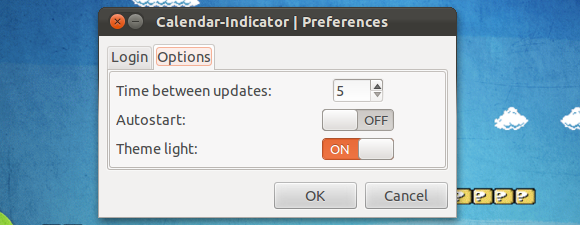
Be abejo, tai paprasta programa, tačiau ji veikia.
Kalendoriaus indikatoriaus diegimas
Norėdami įdiegti šią programą Ubuntu, turėsite pridėti „atareao / atareao“ PPA. Nežinote, kaip tai padaryti? Galėtum pasitikrinti Y PPA, GUI įrankis jūsų PPA valdymui. Y PPA Manage: GUI, skirta valdyti „Ubuntu“ PPA [Linux]Ar norite vengti komandinės eilutės naudodami programinę įrangą, skirtą „briaunoti“? Tada tvarkykite savo „Ubuntu“ PPA iš paprastos GUI naudodami „Y PPA Manager“. „Ubuntu“ vartotojai gauna savo programinę įrangą iš „Ubuntu“ ... Skaityti daugiau Kitu atveju tiesiog atidarykite terminalą ir įklijuokite šį kodą:
sudo add-apt-repository ppa: atareao / atareao
Tai saugyklą pridės saugiai. Pridėję jį, atnaujinkite savo paketo tvarkyklę ir įdiekite „kalendoriaus rodiklis“. Jei jūsų terminalas vis dar atidarytas, galite atlikti abu veiksmus su šiomis dviem komandomis:
„sudo apt-get“ atnaujinimas
sudo apt-get įdiegti kalendoriaus indikatorių
Žvilgsnis per (ispanų) „Atareao“ pagrindinis puslapis panašu, kad šis projektas skirtas daugiausia Ubuntui. Tai yra prasminga: tai „Unity“ rodoma programėlė. Taigi nerandu instaliacijos instrukcijų kitiems vaizdams, bet jei galite, nedvejodami pridėkite jas prie komentarų žemiau.
Išvada
Ši programa turi vieną esminį trūkumą - ji nepalaiko kelių kalendorių. Jei naudojate „Google“ kalendorių daugiau nei numatytąjį kalendorių, jums nesiseka (nors tikiuosi, kad tai pasikeis būsimose versijose!)
Kaip visada, noriu išgirsti, ką galvojate. Ar šis rodiklis yra naudingas, ar norėtumėte integruotis į įmontuotą „Ubuntu“ kalendorių? Praneškite man toliau pateiktuose komentaruose.
Justinas Potas yra technologijų žurnalistas, įsikūręs Portlande, Oregone. Jis myli technologijas, žmones ir gamtą ir stengiasi džiaugtis visais trimis, kai tik įmanoma. Šiuo metu „Twitter“ galite pabendrauti su Justinu.


